Kako promijeniti ili vratiti zadanu lokaciju mape Camera Roll u sustavu Windows 10

Ovaj će vam vodič pokazati kako promijeniti ili vratiti zadanu lokaciju mape Camera Roll u sustavu Windows 10.

Always On VPN implementiran je i njime se upravlja vrlo drugačije nego DirectAccess. Zahtijeva Active Directory (on-premises) i klijenti moraju biti povezani s domenom.
Dok DirectAccess koristi grupna pravila za distribuciju konfiguracijskih postavki, Always On VPN dizajniran je za korištenje platformi za upravljanje mobilnim uređajima (MDM) kao što je Microsoft Intune. Koristeći Intune, administratori mogu stvoriti i implementirati distribuirane VPN profile na bilo koji Windows 10 uređaj, bilo gdje.
Kako stvoriti Windows 10 Always On VPN profil koristeći Intune
Da biste izradili Windows 10 Always On VPN profil pomoću Intunea, otvorite Intune upravljačku ploču i izvršite sljedeće korake:
1. Pritisnite Konfiguracija uređaja .
2. Pritisnite Profili.
3. Pritisnite Stvori profil.
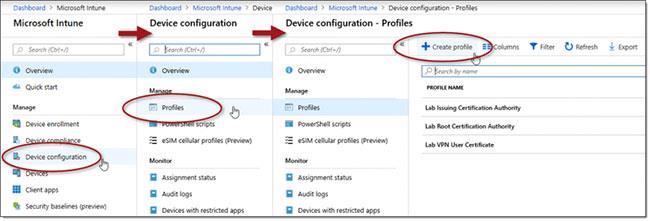
Pritisnite Stvori profil
4. Unesite naziv profila u polje Ime.
5. Odaberite Windows 10 i novije s padajućeg popisa Platforma .
6. Odaberite VPN s padajućeg popisa Vrsta profila .
7. Pritisnite Osnovni VPN.
8. Unesite naziv u polje Naziv veze.
9. Unesite opis i IP adresu ili FQDN VPN poslužitelja u polja Opis i IP adresa ili FQDN .
10. Kliknite Istina za Zadani poslužitelj , zatim kliknite Dodaj.
11. Odaberite Omogući ili Onemogući za Registriraj IP adrese s internim DNS-om .
12. Odaberite Automatic s padajućeg popisa Connection Type .
13. Odaberite Omogući za konfiguriranje VPN veze na Uvijek uključeno.
14. Odaberite Omogući u Zapamti vjerodajnice pri svakoj prijavi .
15. Odaberite certifikat provjere autentičnosti u Authentication certificate.
16. Zalijepite EAP XML izvezen iz aktivne predloške veze u polje EAP Xml.
17. Pritisnite U redu.
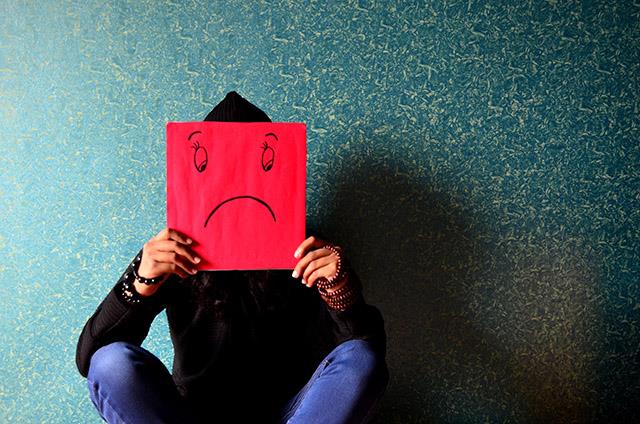
Pritisnite OK
18. Pritisnite DNS postavke.
19. Unesite DNS sufiks koji se koristi na internoj mreži u polje DNS sufiksi.
20. Pritisnite Dodaj.
21. Pritisnite U redu.
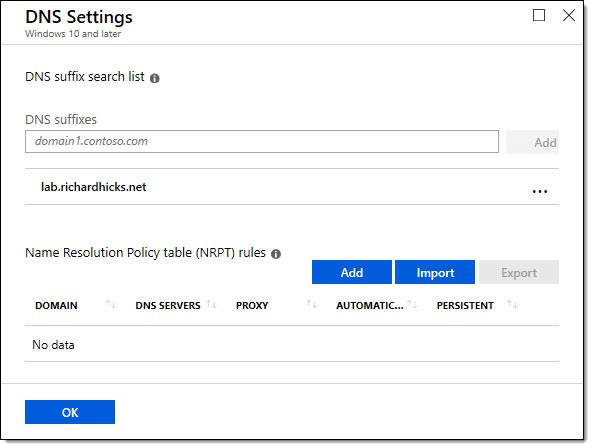
Unesite DNS sufiks koji se koristi na internoj mreži u polje DNS sufiksi
22. Pritisnite Split Tunneling (opcionalno).
23. Pritisnite Enable pod Split tunneling.
24. Unesite mrežnu adresu(e) koja odgovara lokalnoj mreži u polja Destination prefix i Prefix size.
25. Pritisnite U redu.
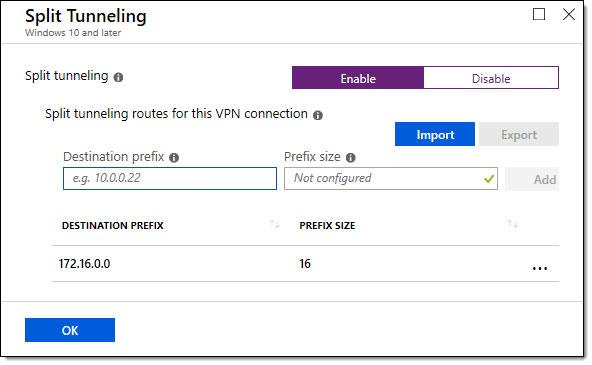
Unesite mrežnu adresu(e) koja odgovara lokalnoj mreži u polja Prefiks odredišta i Veličina prefiksa
26. Pritisnite Otkrivanje pouzdane mreže (neobavezno).
27. Unesite DNS sufiks povezan s internom mrežom.
28. Pritisnite Dodaj.
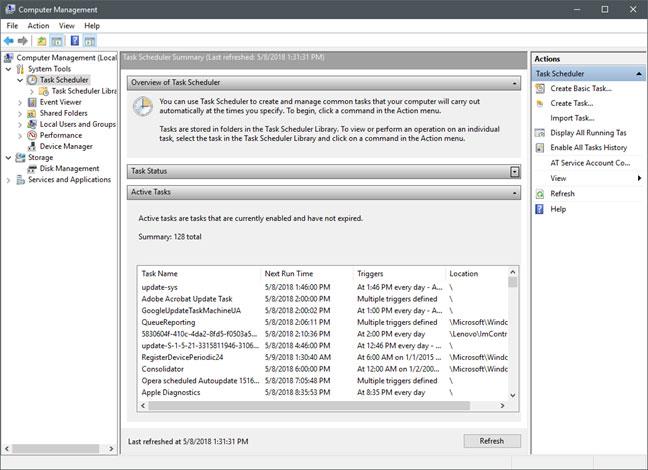
Pritisnite Dodaj
29. Kliknite OK dvaput, a zatim kliknite Stvori za kreiranje Always On VPN profila.
Sve operacije završene!
Kako implementirati Always On VPN profil koristeći Intune
Jako jednostavno. Nakon što je Always On VPN profil kreiran, slijedite korake u nastavku za dodjelu profila klijentskom uređaju:
1. Pritisnite Zadaci.
2. Odaberite Odabrane grupe s padajućeg popisa Dodijeli .
3. Kliknite Odaberite grupe za uključivanje .
4. Kliknite na odgovarajuću ciljnu skupinu.
5. Pritisnite Odaberi.
6. Pritisnite Spremi.

Pritisnite Spremi
Ovaj će vam vodič pokazati kako promijeniti ili vratiti zadanu lokaciju mape Camera Roll u sustavu Windows 10.
Smanjenje veličine i kapaciteta fotografija olakšat će vam njihovo dijeljenje ili slanje bilo kome. Konkretno, u sustavu Windows 10 možete grupno mijenjati veličinu fotografija uz nekoliko jednostavnih koraka.
Ako ne morate prikazivati nedavno posjećene stavke i mjesta iz sigurnosnih ili privatnih razloga, to možete jednostavno isključiti.
Jedno mjesto za kontrolu mnogih operacija izravno na paleti sustava.
U sustavu Windows 10 možete preuzeti i instalirati predloške grupnih pravila za upravljanje postavkama Microsoft Edgea, a ovaj će vam vodič pokazati postupak.
Programska traka ima ograničen prostor, a ako redovito radite s više aplikacija, brzo bi vam moglo ponestati prostora za prikvačivanje više vaših omiljenih aplikacija.
Statusna traka na dnu File Explorera govori vam koliko je stavki unutra i odabrano za trenutno otvorenu mapu. Dva gumba ispod također su dostupna na desnoj strani statusne trake.
Microsoft je potvrdio da je sljedeće veliko ažuriranje Windows 10 Fall Creators Update. Evo kako ažurirati operativni sustav prije nego što ga tvrtka službeno lansira.
Postavka Allow wake timers u Power Options omogućuje sustavu Windows da automatski probudi računalo iz stanja mirovanja radi izvođenja planiranih zadataka i drugih programa.
Sigurnost sustava Windows šalje obavijesti s važnim informacijama o zdravlju i sigurnosti vašeg uređaja. Možete odrediti koje obavijesti želite primati. U ovom članku Quantrimang će vam pokazati kako uključiti ili isključiti obavijesti iz Windows sigurnosnog centra u sustavu Windows 10.
Moglo bi vam se također svidjeti da vas klik na ikonu programske trake vodi ravno do zadnjeg prozora koji ste otvorili u aplikaciji, bez potrebe za sličicom.
Ako želite promijeniti prvi dan u tjednu u sustavu Windows 10 kako bi odgovarao zemlji u kojoj živite, vašem radnom okruženju ili radi boljeg upravljanja kalendarom, možete ga promijeniti putem aplikacije Postavke ili upravljačke ploče.
Počevši s verzijom aplikacije Vaš telefon 1.20111.105.0, dodana je nova postavka Više prozora, koja vam omogućuje da omogućite ili onemogućite upozorenje prije zatvaranja više prozora pri izlasku iz aplikacije Vaš telefon.
Ovaj će vam vodič pokazati kako omogućiti ili onemogućiti pravilo dugih staza Win32 da biste imali staze duže od 260 znakova za sve korisnike u sustavu Windows 10.
Pridružite se Tips.BlogCafeIT kako biste naučili kako isključiti predložene aplikacije (Predložene aplikacije) na Windows 10 u ovom članku!
U današnje vrijeme korištenje mnogih programa za prijenosna računala uzrokuje brzo pražnjenje baterije. To je također jedan od razloga zašto se baterije računala brzo troše. Ispod su najučinkovitiji načini za uštedu baterije u sustavu Windows 10 koje bi čitatelji trebali razmotriti.
Ako želite, možete standardizirati sliku računa za sve korisnike na računalu na zadanu sliku računa i spriječiti korisnike da kasnije mogu promijeniti sliku računa.
Jeste li umorni od toga da vas Windows 10 živcira pozdravnim zaslonom "Iskoristite još više Windowsa" pri svakom ažuriranju? Nekima može biti od pomoći, ali i smetati onima kojima ne treba. Evo kako isključiti ovu značajku.
Ako imate snažno računalo ili nemate mnogo programa za pokretanje u sustavu Windows 10, možete pokušati smanjiti ili čak potpuno onemogućiti odgodu pokretanja kako biste pomogli svom računalu da se brže pokrene.
Microsoftov novi preglednik Edge temeljen na Chromiumu ukida podršku za EPUB datoteke e-knjiga. Za pregled EPUB datoteka u sustavu Windows 10 trebat će vam aplikacija treće strane za čitanje EPUB-a. Evo nekoliko dobrih besplatnih opcija koje možete izabrati.
Način rada kioska u sustavu Windows 10 način je za korištenje samo 1 aplikacije ili pristupanje samo 1 web mjestu s gostujućim korisnicima.
Ovaj će vam vodič pokazati kako promijeniti ili vratiti zadanu lokaciju mape Camera Roll u sustavu Windows 10.
Uređivanje hosts datoteke može uzrokovati da ne možete pristupiti Internetu ako datoteka nije pravilno izmijenjena. Sljedeći članak će vas voditi kako urediti datoteku hosts u sustavu Windows 10.
Smanjenje veličine i kapaciteta fotografija olakšat će vam njihovo dijeljenje ili slanje bilo kome. Konkretno, u sustavu Windows 10 možete grupno mijenjati veličinu fotografija uz nekoliko jednostavnih koraka.
Ako ne morate prikazivati nedavno posjećene stavke i mjesta iz sigurnosnih ili privatnih razloga, to možete jednostavno isključiti.
Microsoft je upravo izdao Windows 10 Anniversary Update s mnogim poboljšanjima i novim značajkama. U ovom novom ažuriranju vidjet ćete mnogo promjena. Od podrške za Windows Ink olovku do podrške za proširenje preglednika Microsoft Edge, izbornik Start i Cortana također su značajno poboljšani.
Jedno mjesto za kontrolu mnogih operacija izravno na paleti sustava.
U sustavu Windows 10 možete preuzeti i instalirati predloške grupnih pravila za upravljanje postavkama Microsoft Edgea, a ovaj će vam vodič pokazati postupak.
Dark Mode je sučelje s tamnom pozadinom u sustavu Windows 10, koje pomaže računalu uštedjeti energiju baterije i smanjuje utjecaj na oči korisnika.
Programska traka ima ograničen prostor, a ako redovito radite s više aplikacija, brzo bi vam moglo ponestati prostora za prikvačivanje više vaših omiljenih aplikacija.






















